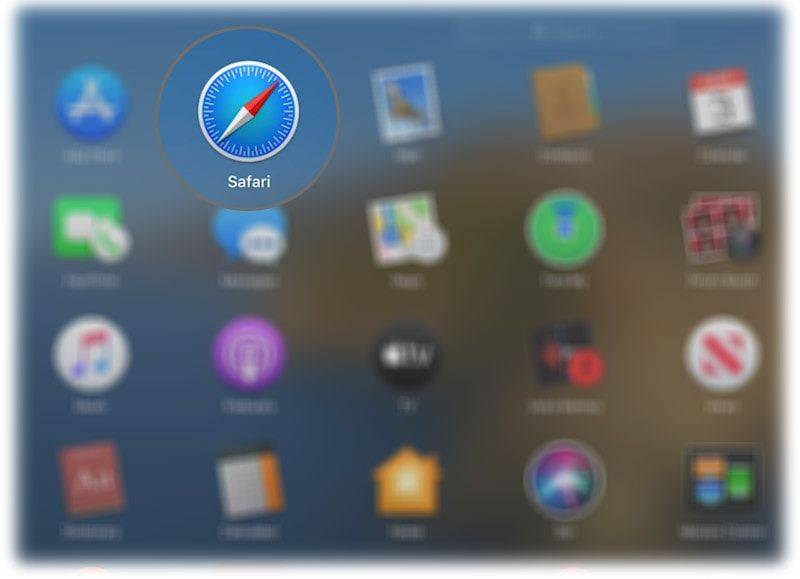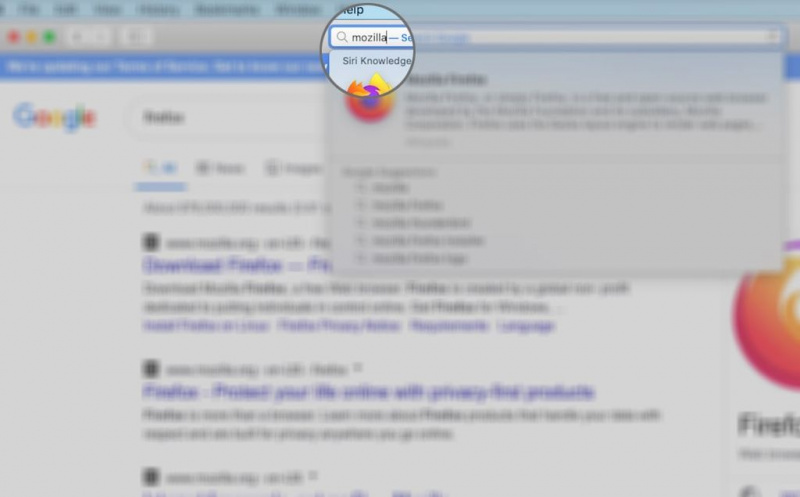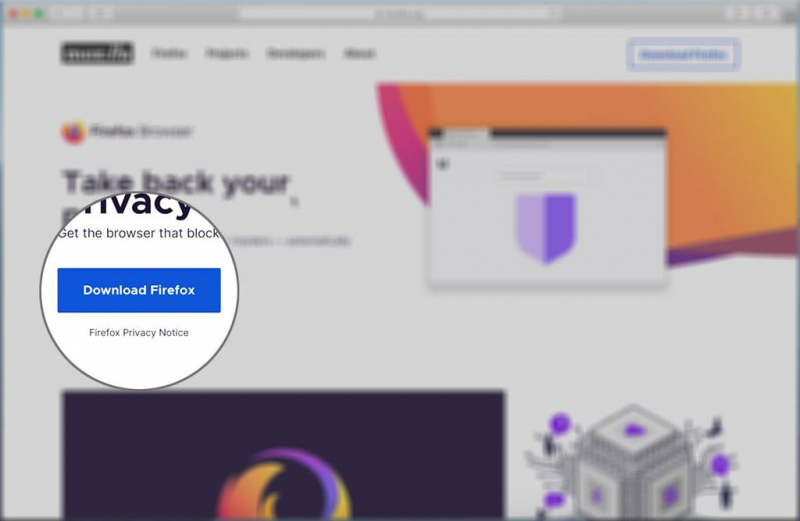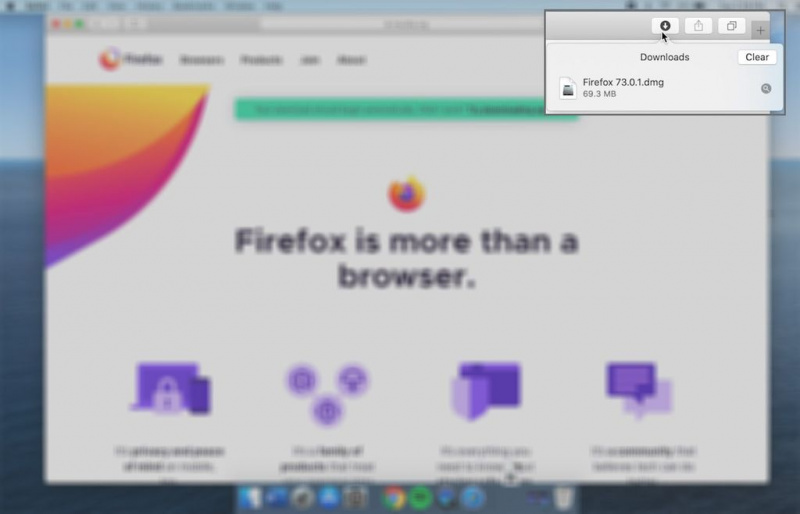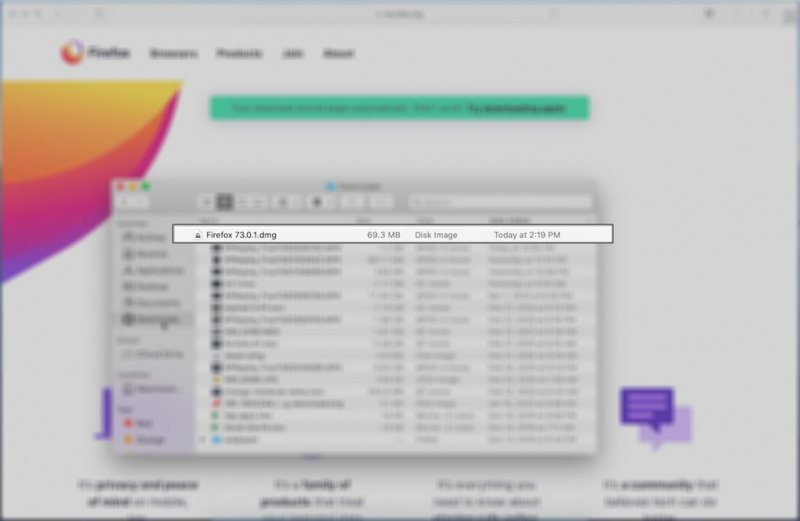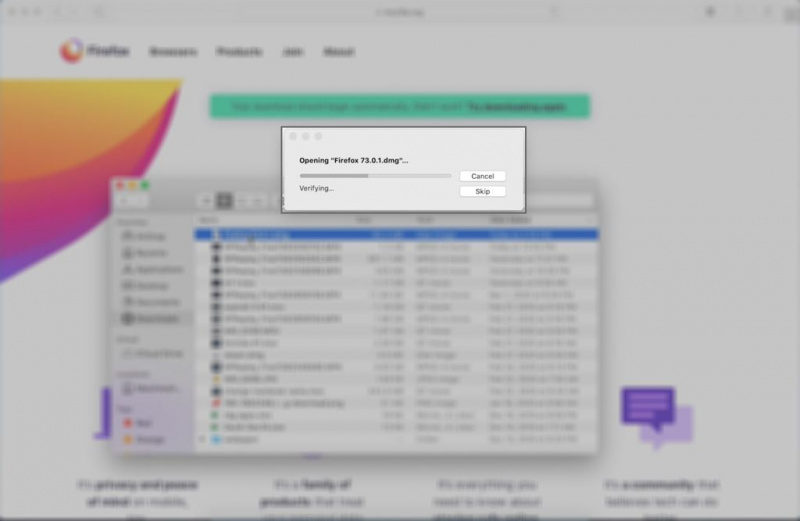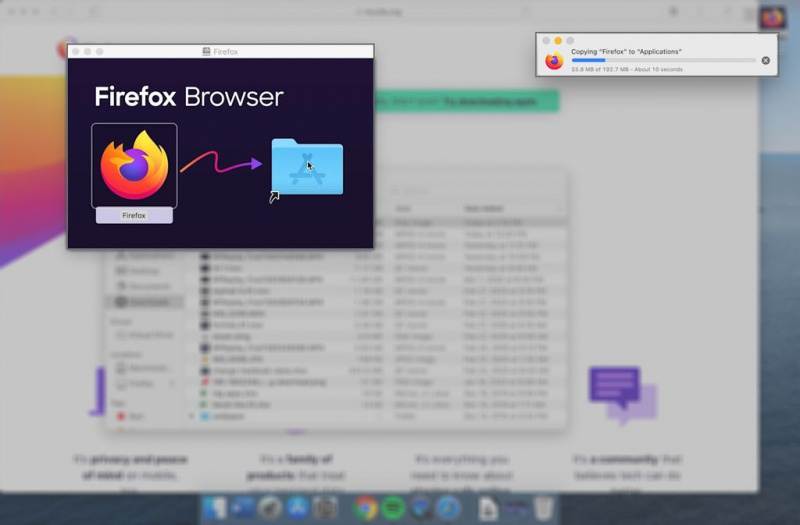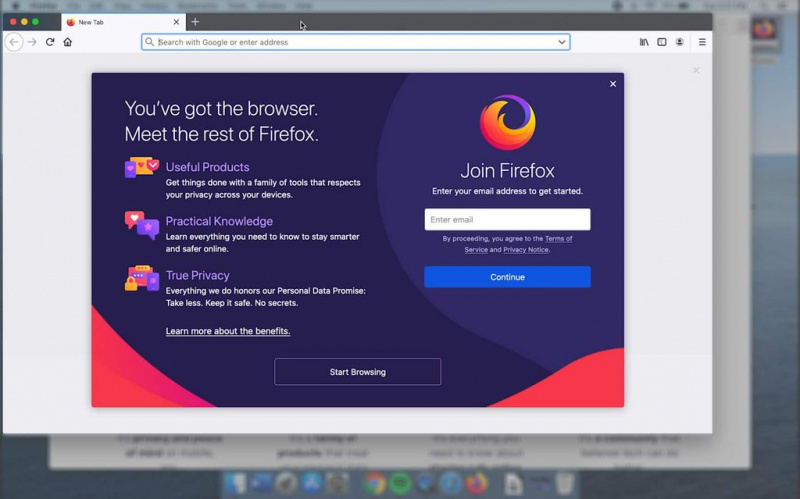كيفية تنزيل وتثبيت فايرفوكس على ماك بوك
- فئة: ابل ماك
يحتوي MacBook بالفعل على متصفح ويب مثبت مسبقًا يسمى Safari. بينما قامت Apple بعمل جيد في تحسينها ، هناك الكثير منا الذين يفضلون استخدام متصفحات أخرى. أنا شخصياً معتاد على وجود Firefox على أجهزة الكمبيوتر الخاصة بي ، لذا عندما اشتريت جهاز MacBook ، فإن أول شيء فعلته بعد الإعداد كان تثبيت Firefox.
في هذا المنشور ، سأرشدك في تنزيل وتثبيت Firefox على جهاز MacBook الخاص بك. لذا ، إذا كنت مستخدمًا جديدًا لنظام التشغيل Mac ، فقد يكون تثبيت التطبيقات صعبًا بعض الشيء. لكن لا تقلق ، فالأمر سهل حقًا. استمر في القراءة لأنني قد أكون قادرًا على مساعدتك.
كيفية تثبيت فايرفوكس على ماك بوك
الوقت اللازم: 5 دقائق
المتصفح غير متاح في متجر التطبيقات ، لذا يجب عليك تنزيله من جهة خارجية وتثبيته على جهازك. إليك الطريقة…
- قم بتشغيل Safari.
اعتمادًا على كيفية إعداد MacBook ، قد يكون المتصفح في قفص الاتهام. إذا لم يكن الأمر كذلك ، فافتح Launchpad وأطلق Safari من هناك.
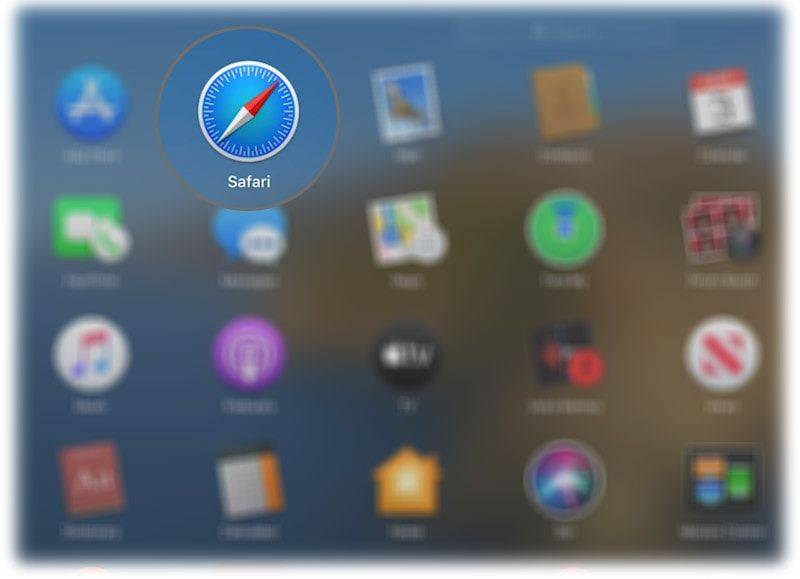
- على شريط العنوان ، يمكنك كتابة 'فايرفوكس' والضغط على Enter للبحث عنه.
أو يمكنك تسجيل الدخول إلى mozilla.org مباشرة حيث سيتم نقلك إلى نفس الصفحة بعد البحث.
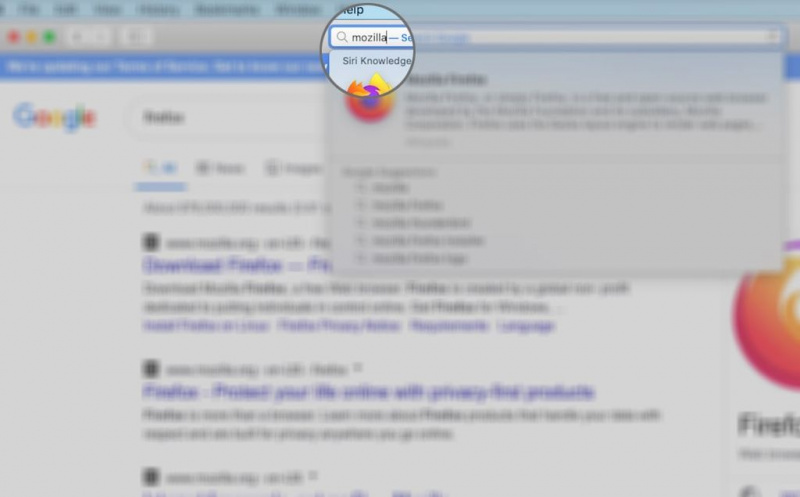
- بمجرد الوصول إلى mozilla.org ، ابحث عن تنزيل Firefox وانقر عليه.
قد يطالبك MacBook الخاص بك إذا كنت ترغب في السماح بالتنزيلات من الموقع ، فقط انقر فوق السماح.
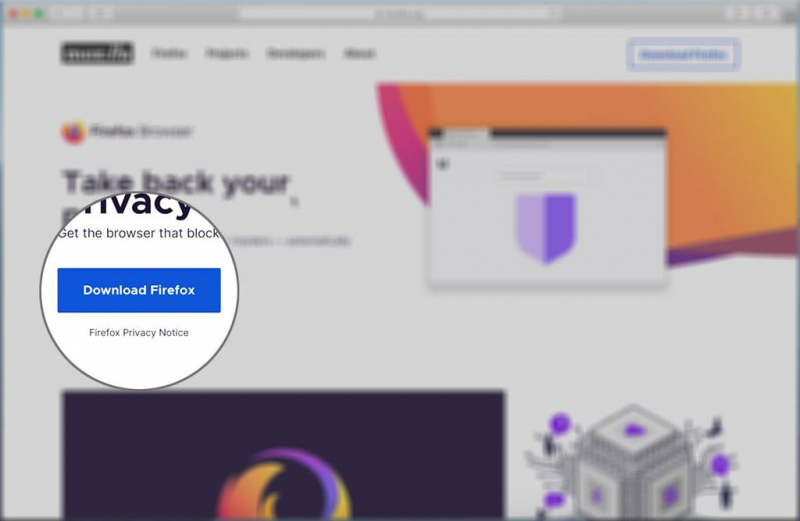
- انتظر حتى ينتهي التنزيل.
اعتمادًا على مدى سرعة الاتصال ، قد يستغرق التنزيل بضع ثوانٍ إلى دقيقة.
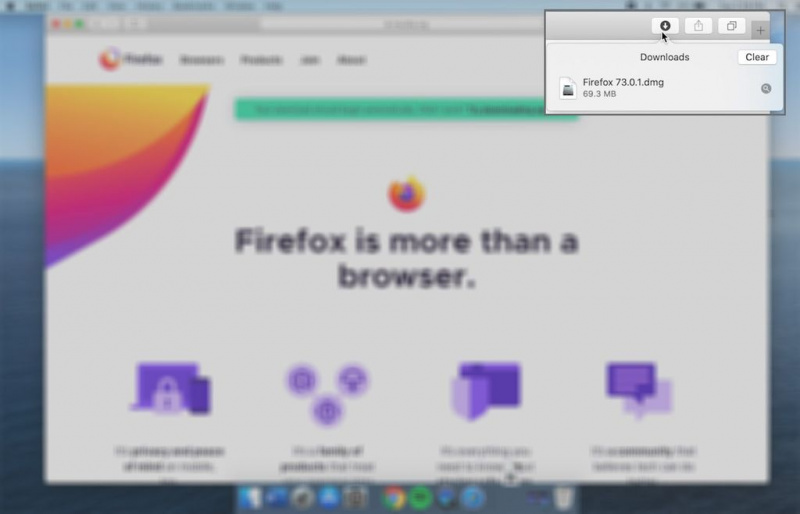
- بمجرد الانتهاء من التنزيل ، افتح Finder.
ثم انتقل إلى مجلد التنزيلات.
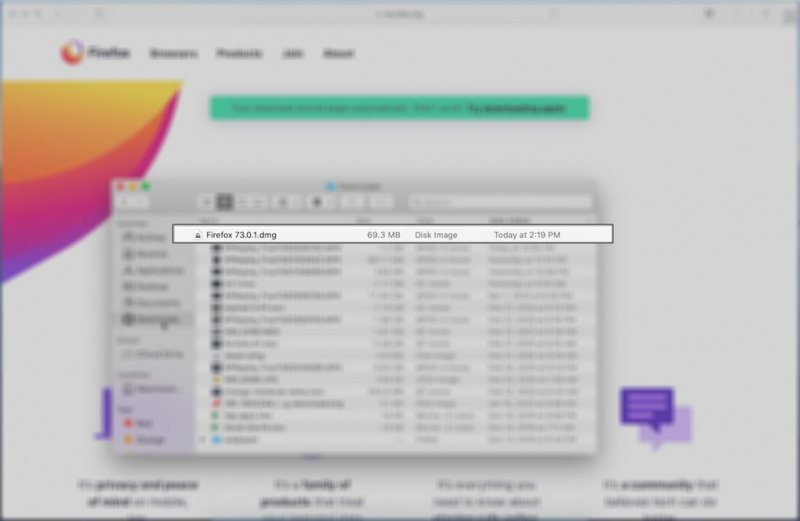
- انقر نقرًا مزدوجًا فوق ملف تثبيت Firefox لتشغيله.
ستتم عملية التثبيت تلقائيًا لذا عليك الانتظار حتى الانتهاء.
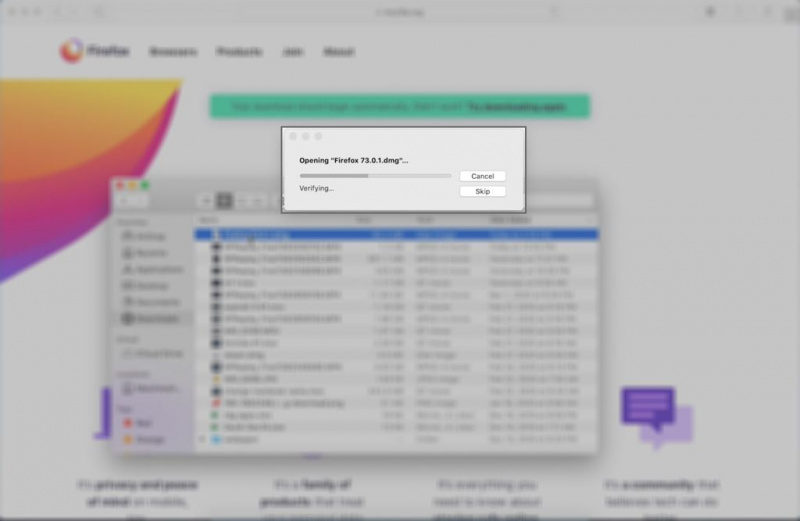
- بمجرد تثبيت المتصفح بنجاح ، اسحب Firefox وأفلته في مجلد التطبيقات.
انتظر حتى ينتهي النظام من نسخ ملفات Firefox إلى المجلد.
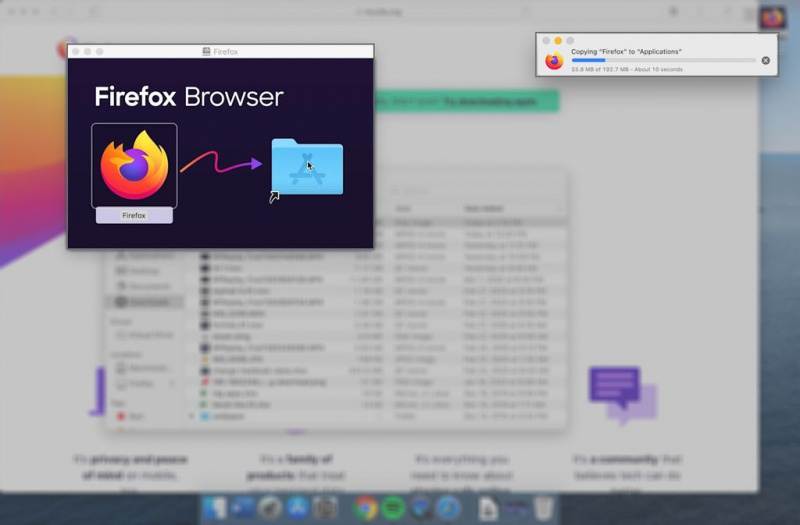
- يمكنك الآن تشغيل Firefox.
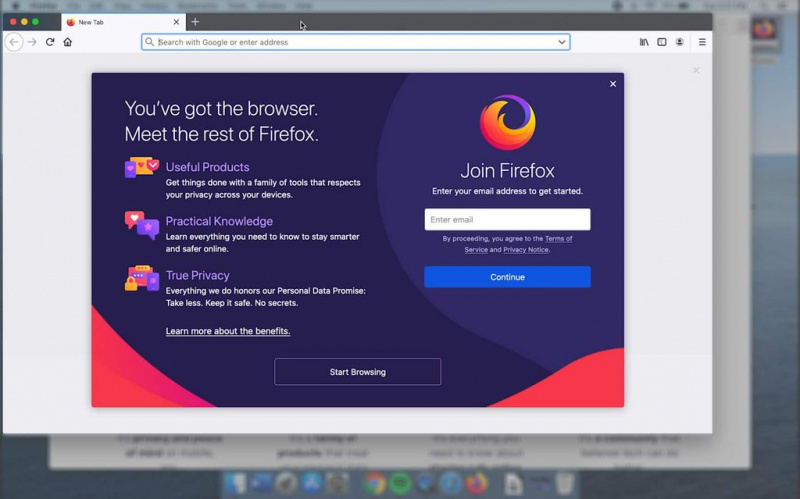
أدوات
- ماك أوس كاتالينا ، فايرفوكس
المواد
- ماك بوك
قد يتم تحذيرك من أنه تم تنزيل Firefox من موقع ويب لجهة خارجية وسُئل عما إذا كنت تريد فتحه. فقط انقر فوق فتح.
قد يطالبك Firefox أيضًا بتغيير بعض الإعدادات أو قراءة بعض المعلومات قبل أن تتمكن من استخدامها. ولكن هذه هي كيفية تنزيل Firefox وتثبيته على MacBook.
استكشاف الأخطاء وإصلاحها
أواجه صعوبة في تنزيل Firefox. ماذا يجب علي ان افعل؟في معظم الأحيان ، تكون هذه المشكلة بسبب عدم الاتصال أو عدم الاتصال. قبل محاولة تنزيل Firefox مرة أخرى ، تأكد من أن جهاز MacBook متصل بشبكة ولديه اتصال إنترنت مستقر. بعد ذلك ، حاول مسح ذاكرة التخزين المؤقت لمتصفح Safari وزيارة mozilla.org مرة أخرى.
لن يفتح Firefox إذا قمت بالنقر فوقه نقرًا مزدوجًا على سطح المكتب. كيف يمكنني إصلاح ذلك؟حاول فتح Launchpad وفتح Firefox من هناك. يعمل هذا غالبًا عندما يتعلق الأمر بالتطبيقات التي لن تعمل بعد التثبيت. إذا لم يفتح المتصفح فقط ، فيجب أن تكون المشكلة مع المتصفح. ومع ذلك ، إذا لم يتمكن MacBook من فتح تطبيقات أخرى أيضًا ، فيجب عليك التحقق من جهازك لمعرفة ما إذا كان لا يزال يعمل بشكل صحيح. قد يكون من الضروري إعادة الضبط.
وهذا إلى حد كبير حتى الآن ، يا رفاق.
اقرأ أيضا: كيفية تغيير اسم جهاز MacBook الخاص بك
آمل أن نكون قد تمكنا من مساعدتك في تثبيت Firefox على جهاز MacBook الخاص بك للإجابة على بعض الأسئلة.
يرجى دعمنا من خلال الاشتراك في موقعنا قناة يوتيوب . شكرا للقراءة!